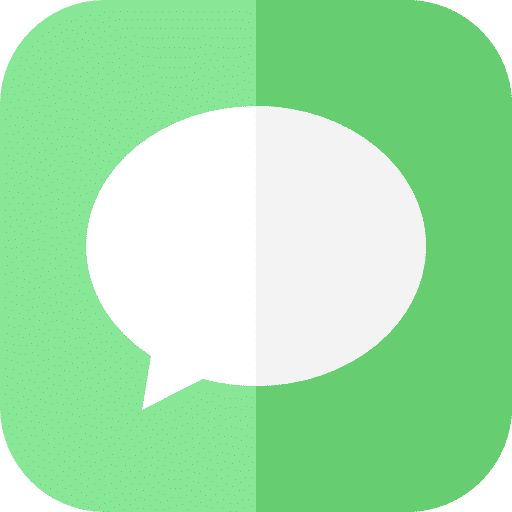Si usa la aplicación Mensajes, también conocida como iMessage, en su Mac, habrá descubierto lo conveniente que puede ser enviar mensajes desde su Mac. Ya no tienes que levantar tu iPhone para obtener contacto directo a través de Mensajes.
Sin embargo, a veces los mensajes de la aplicación Mensajes pueden distraer. Mensajes en macOS no solo proporciona una notificación de audio de un mensaje entrante, sino que también muestra una vista previa del mensaje en la esquina superior derecha. Estas notificaciones de la aplicación Mensajes pueden resultar perturbadoras.
En este consejo, te mostraré cómo desactivar o silenciar las notificaciones que envía la aplicación Mensajes.
Administrar notificaciones desde la aplicación Mensajes
Comience abriendo la aplicación Mensajes. Puede encontrar la aplicación de mensajería en la barra de menú de macOS o mediante Aplicaciones y luego Mensajes.

Desactivar el sonido de notificación de iMessage
Si recibe una notificación a través de iMessage (Mensajes), se reproducirá un sonido. Puede desactivar este sonido.
Haga clic en Mensajes en el menú de la izquierda. Luego haga clic en Preferencias.
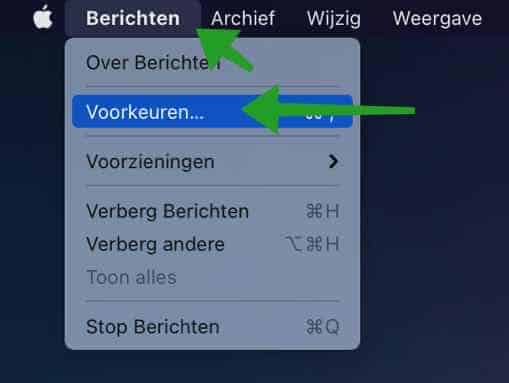
Haga clic en la pestaña General. Luego desmarque la casilla: Reproducir efectos de sonido. Ahora ya no recibirás una notificación sonora de iMessage cuando llegue un mensaje entrante.
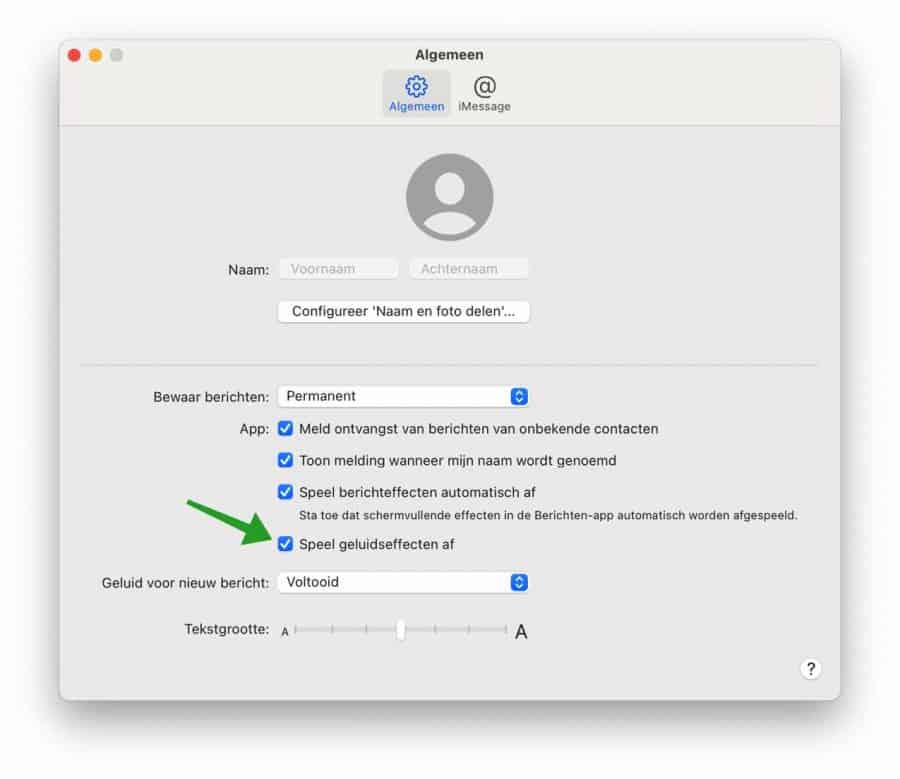
Bloquear contactos a través de iMessage
Si no desea recibir notificaciones o mensajes entrantes de un contacto, puede bloquear este contacto a través de iMessage.
Haga clic en Mensajes en el menú de la izquierda. Luego haga clic en Preferencias.
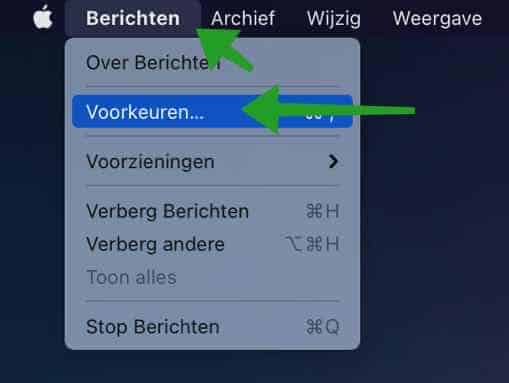
Luego haga clic en iMessage y haga clic en la pestaña Bloqueado. Haga clic en el botón + en la parte inferior. Seleccione el contacto o ingrese el número de teléfono. Estos contactos ahora están bloqueados.
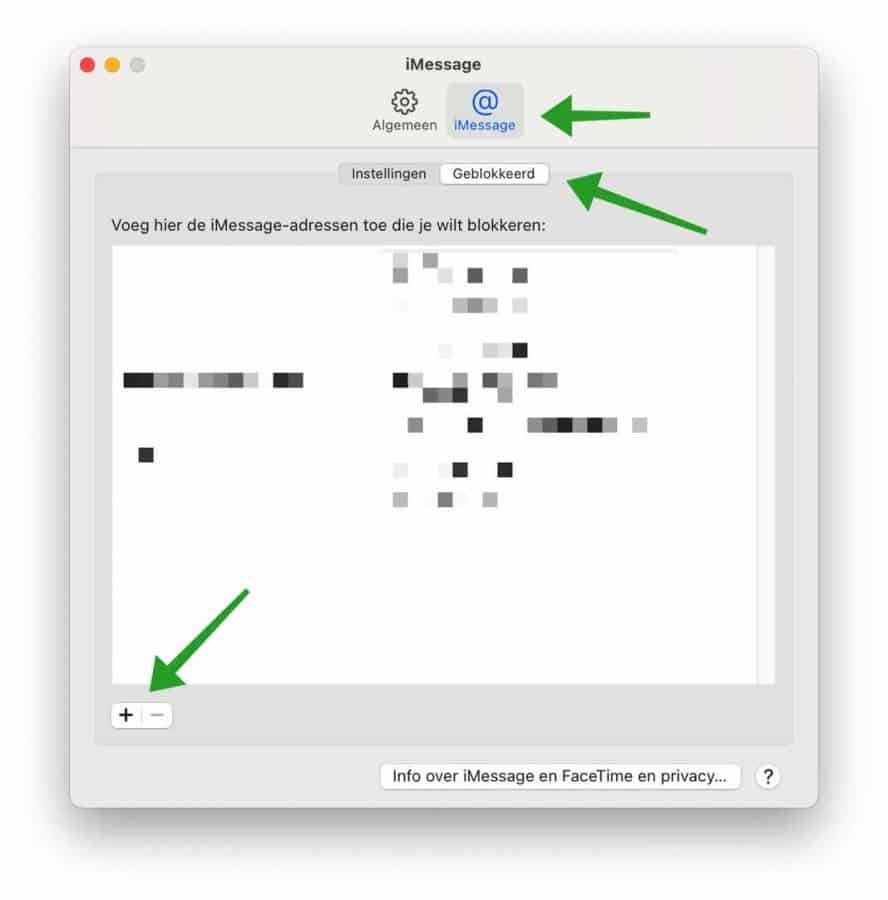
Ocultar notificaciones de un contacto específico de iMessage
Si solo desea ocultar las notificaciones de un contacto específico, también puede configurarlo a través de iMessage.
Abra iMessage y haga clic en la conversación del mensaje con este contacto. Haga clic en el cartel de información (i) en la parte superior derecha. Habilita la opción: Ocultar notificaciones.
Ahora no recibirás notificaciones de mensajes de este contacto.
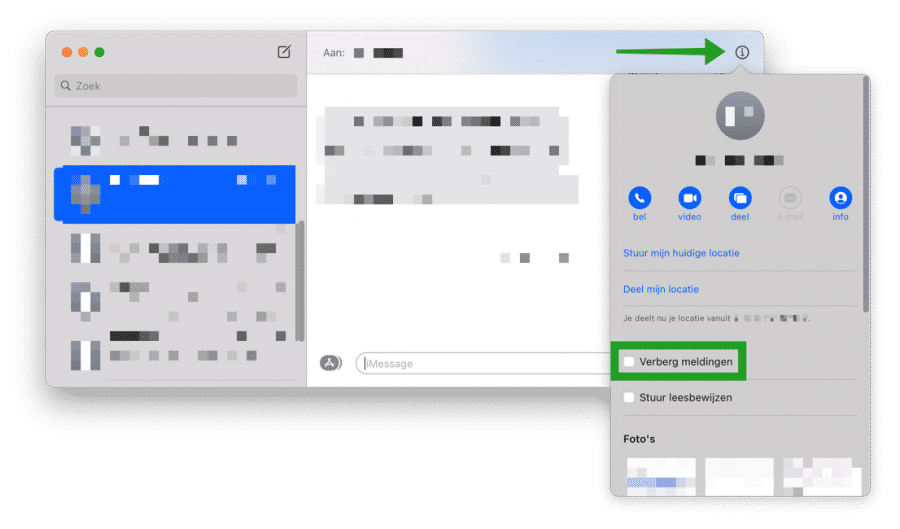
Administrar notificaciones de vista previa de iMessage
De forma predeterminada, recibes una notificación de vista previa de cada mensaje en la esquina superior derecha de macOS. Este es un ejemplo del contenido del mensaje. Si ya no desea recibir notificaciones de vista previa o desea ajustar la apariencia y posición de estas notificaciones de vista previa, puede hacerlo a través de la configuración de notificaciones en su Mac.
Haga clic en él en la parte superior izquierda Apple firmar. Haga clic en Preferencias del sistema en el menú. Haga clic en Notificaciones. Haga clic en Mensajes en el menú de la izquierda.
Si desactiva la opción: Permitir notificaciones, ya no recibirá ningún mensaje. Debajo de eso puede ajustar el estilo de notificación del mensaje. Puede elegir entre ningún estilo de notificación, franjas (esto es el valor predeterminado) y notificaciones.
También puedes habilitar o deshabilitar las siguientes opciones, personalizables a tu gusto.
- Mostrar notificaciones en la pantalla bloqueada.
- Mostrar en el centro de mensajes.
- Símbolo de la aplicación de insignia.
- Reproducir sonido para notificaciones.
Además, puede obtener una vista previa de las notificaciones cuando su Mac esté desbloqueada, mostrarlas siempre o no mostrarlas en absoluto. Si recibe muchas notificaciones, puede agruparlas automáticamente por remitente, por aplicación o ninguna.
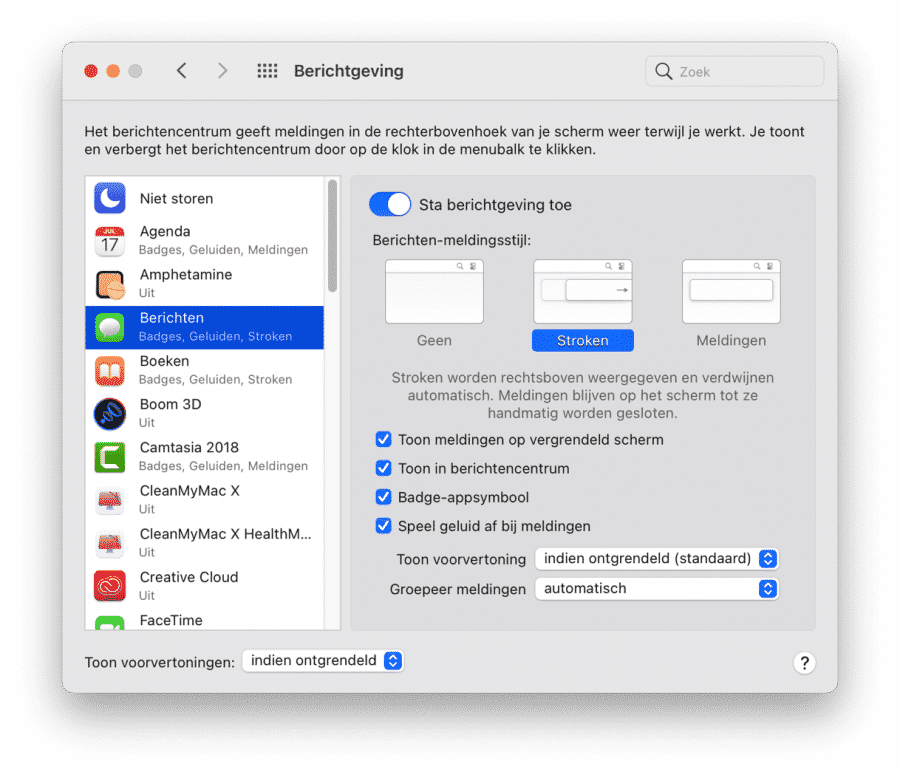
Leer más:
- ¿Cómo hago que mi Mac sea más rápida?
- Preparando macOS para la actualización de Monterey.
- Desinstalar aplicaciones de Mac.
espero que esto te ayude. ¡Gracias por leer!